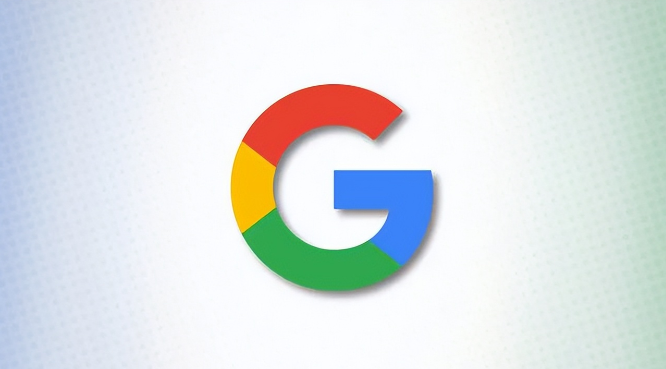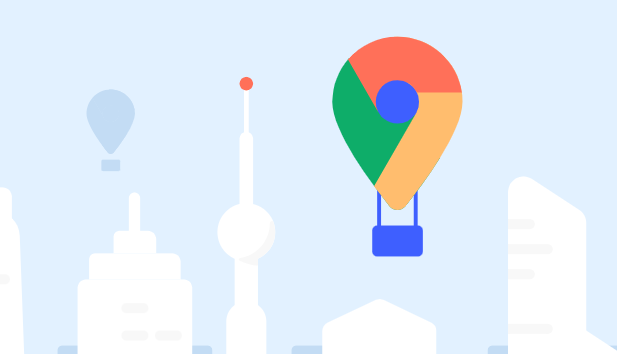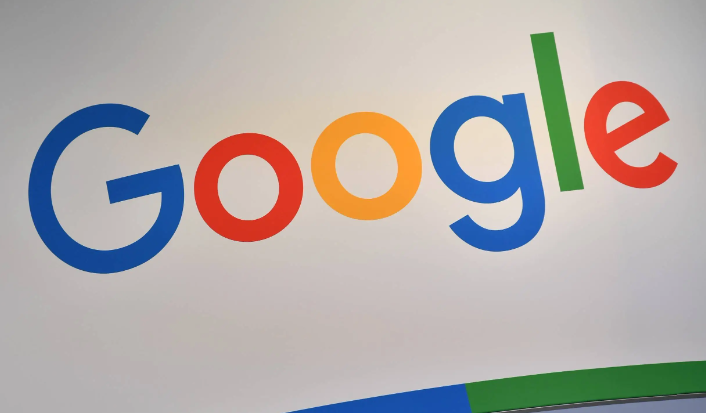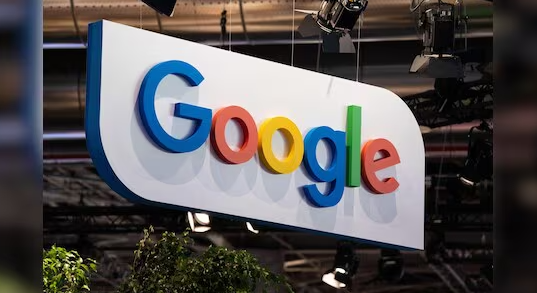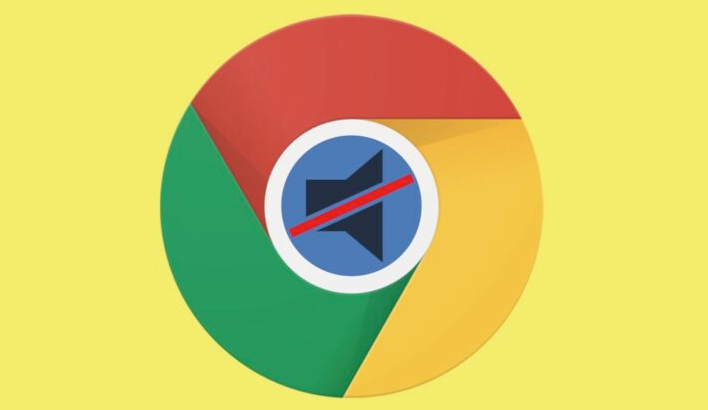详情介绍

1. 使用视频下载插件:打开Chrome浏览器,点击右上角三个点图标,选择“更多工具”,再点击“扩展程序”。在Chrome网上应用店中搜索如“Video DownloadHelper”或“猫抓”等视频下载插件,点击“添加至Chrome”进行安装。安装完成后,播放目标视频,点击插件工具栏图标,选择“抓取当前页面视频”,插件会自动识别并下载视频。
2. 利用开发者工具下载:打开想要下载视频的网页页面,按`F12`键或打开浏览器右上方的菜单按钮,找到并点击“开发者选项”进入开发者工具。在开发者工具中,切换到“网络”面板,然后刷新页面或重新播放视频,在“网络”面板中找到视频文件对应的请求,右键点击该请求,选择“在新标签页中打开”,然后在新标签页中右键点击视频,选择“视频另存为”,即可将视频保存到本地。
3. 通过源文件查找下载链接:在Chrome浏览器中打开视频所在页面,右键点击页面,选择“查看网页源代码”。在源代码页面中,使用快捷键`Ctrl+F`进行搜索,输入视频文件的后缀名,如`.mp4`、`.avi`等,查找视频文件的链接。找到链接后,复制链接地址,然后在新的浏览器标签页中粘贴链接并访问,此时浏览器会直接下载视频文件。
综上所述,通过以上方法,你可以有效地利用Chrome浏览器插件和支持数据可视化图表生成的功能。如果问题仍然存在,建议联系谷歌客服或专业技术人员寻求进一步帮助。